Phần mềm máy tính dùng nhiều lâu ngày phải reset lại để hoạt động tốt hơn. Chuột máy tính cũng vậy, cũng cần reset lại để hoạt động được hiệu quả hơn. Chính vì vậy Limosa chia sẻ cho bạn cách reset chuột máy tính hiệu quả nhất 2022. Nếu bạn cần hỗ trợ hãy liên lạc với chúng tôi qua số HOTLINE 1900 2276 – 0933 599 211 để được tư vấn chi tiết hơn nhé. Bây giờ hãy cùng Limosa khám phá cách reset chuột máy tính nhé.

MỤC LỤC
- 1. Vì sao chúng ta phải reset chuột máy tính?
- 1.1 Chuột bị đơ do lỗi cổng USB
- 1.2 Chuột bị đơ do hệ thống
- 1.3 Chuột không dây bị đơ dư kết nối kém.
- 1.4 Chuột hết pin
- 1.5 Bề mặt di chuột không đảm bảo
- 1.6 Sử dụng chuột trong khi tay dính nước
- 1.7 Chuột máy tính bị đơ do lỗi driver
- 1.8 Chuột bị liệt do lỗi hệ điều hành
- 1.9 Máy tính bị nhiễm virus hoặc phần mềm gián điệp
- 1.10 Chuột máy tính bị hư hỏng
- 2. Cách reset chuột máy tính
1. Vì sao chúng ta phải reset chuột máy tính?
Nguyên nhân khiến cho chuột không hoạt động hay chuột bị đơ sẽ được giải đáp sau đây.
1.1 Chuột bị đơ do lỗi cổng USB
Cổng kết nối USB bị lỗi chập chờn, hư hỏng khiến cho chuột máy tính của bạn không còn hoạt động tốt, xuất hiện hiện tượng chuột bị đơ. Bài viết này dành cho bạn, cùng Limosa khám phá cách reset chuột máy tính ngay nhé.
1.2 Chuột bị đơ do hệ thống
Do trục trặc của hệ thống hoặc file của hệ thống đã kéo theo hệ lụy đến chuột máy tính. Ngay lúc này bạn nên tìm cách reset chuột máy tính cùng Limosa ngay.
1.3 Chuột không dây bị đơ dư kết nối kém.
Trong quá trình sử dụng chuột không dây, có thể chuột và máy tính không đảm bảo kết nối. Máy tính không nhận được tín hiệu của chuột, chính vì vậy chuột không thể hoạt động được.
1.4 Chuột hết pin
Đây chắc hẳn là lý do mà ai cũng phát hiện ra ngay. Pin dùng lâu cũng hết năng lượng chính vì vậy chuột không thể hoạt động được. Biểu hiện rõ nhất là tình trạng chuột máy tính không sáng đèn.
1.5 Bề mặt di chuột không đảm bảo
Bạn di chuyển chuột trên bề mặt không có điều kiện tốt, gồ ghề khiến cho chuột không thể hoạt động được.
1.6 Sử dụng chuột trong khi tay dính nước
Lý do chuột không thể hoạt động được là khi tay bạn dính nước nhưng vẫn cố gắng di chuyển chuột máy tính. Vì ngón tay ướt sẽ khiến chuột bị lag và bị giật.
1.7 Chuột máy tính bị đơ do lỗi driver
Driver của hệ điều hành điều khiển bị cũ khiến cho chuột không tương thích với phần mềm. Điều đó dẫn đến chuột không còn hoạt động nữa
1.8 Chuột bị liệt do lỗi hệ điều hành
Thông thường chuột được quản lý bởi một hoặc hai file trong hệ điều hành Windows. Chắc hẳn các file đó đã bị lỗi nên chuột máy tính của bạn không còn hoạt động được nữa.
1.9 Máy tính bị nhiễm virus hoặc phần mềm gián điệp
Khả năng cao trong trường hợp chuột máy tính không thể hoạt động được chính là hệ thống đã bị nhiễm virus. Virus xâm nhập và phá huỷ liên kết giữa chuột và máy tính.
1.10 Chuột máy tính bị hư hỏng
Nguyên nhân chủ quan chính là chuột máy tính đã bị hư hỏng. Bộ phận cấu tạo của chuột đã không còn hoạt động được nữa.
(*) Các dịch vụ liên quan:
2. Cách reset chuột máy tính
2.1 Kiểm tra kết nối
Mỗi khi thiết bị điện tử gặp vấn đề thì việc làm đầu tiên chính là kiểm tra kết nối. Và chuột máy tính cũng vậy, bạn phải kiểm tra sự kết nối giữa máy tính và chuột để tìm ra vấn đề. Cách kiểm tra kết nối như sau:
– Tiến hành kiểm tra cổng cắm chuột hoặc adapter không dây
– Tháo cáp chuột hoặc adapter không dây và kết nối với thiết bị khác
– Khởi động lại hệ thống

2.2 Kiểm tra cập nhật Driver giải quyết vấn đề chuột Windows 10
Driver hệ thống luôn là một trong những vấn đề gây nên sự cố về chuột máy tính. Đôi khi Win 10 không thể tìm thấy bản cập nhật driver sau khi phá hành. Nên việc bạn cần làm lúc này chính là kiểm tra và thực hiện cập nhật Driver thành phiên bản tốt hơn.
Việc tiến hành khá đơn giản để thực hiện, các bước sau đây sẽ giúp bạn
– Bước 1: Bạn nhấn chuột phải vào nút Start và chọn Device Manager
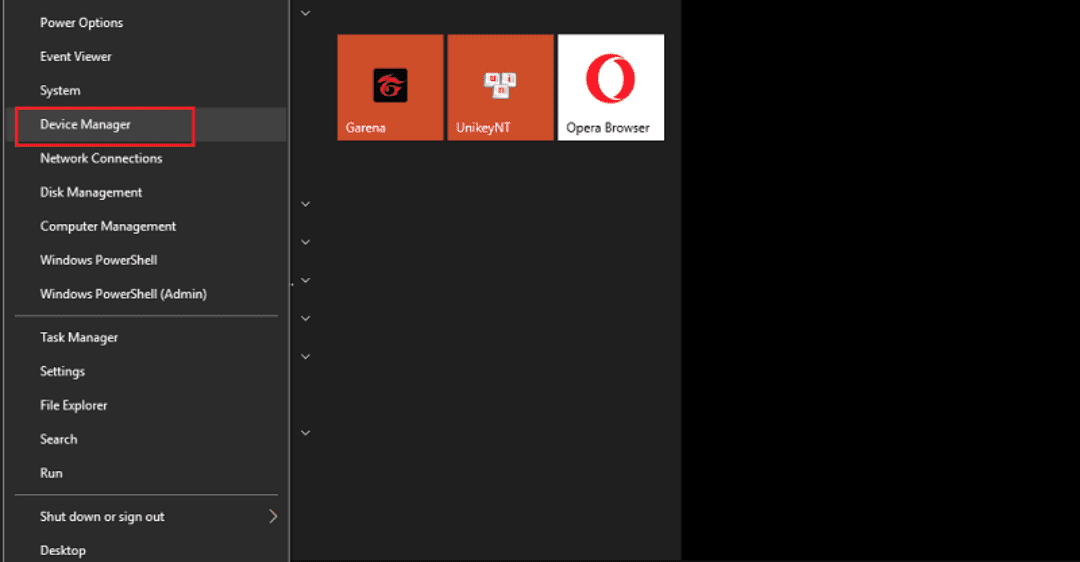
– Bước 2: Bạn chọn Mice and other pointing devices, sau đó bạn click vào tab Driver và chọn Update Driver
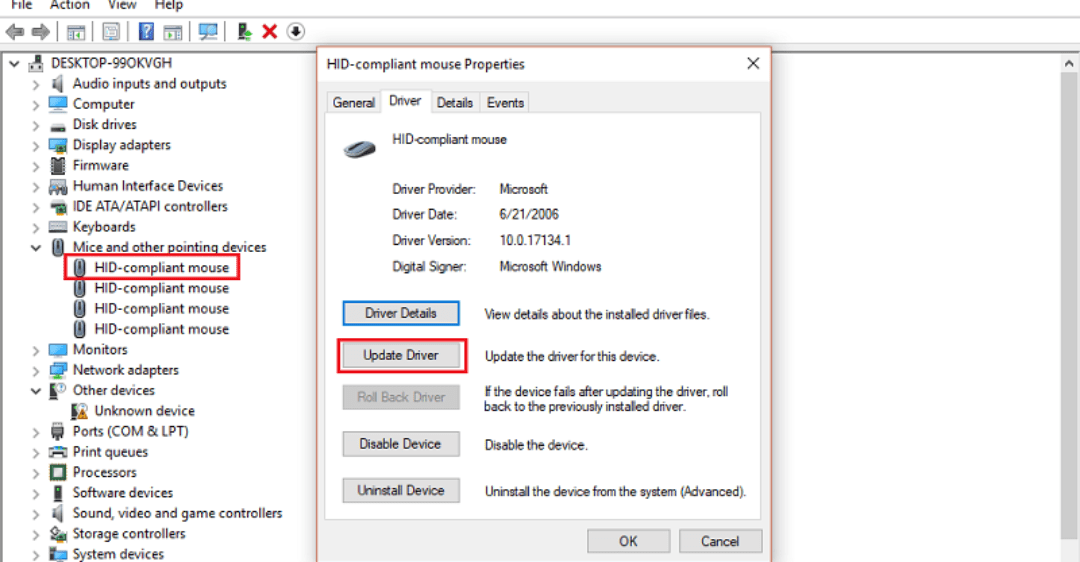
2.3 Tăng tốc độ chuột
Vấn đề về tốc độ chuột khiến cho người dùng rất khó chịu. Chính vì vậy Limosa sẽ chia sẻ cách khắc phục. Cách tiến hành như sau:
– Bước 1: Bạn truy cập vào Control Panel và chọn Hardware
– Bước 2: Tiếp theo bạn chọn Mouse. Tại đây bạn chọn tab Pointer Options.
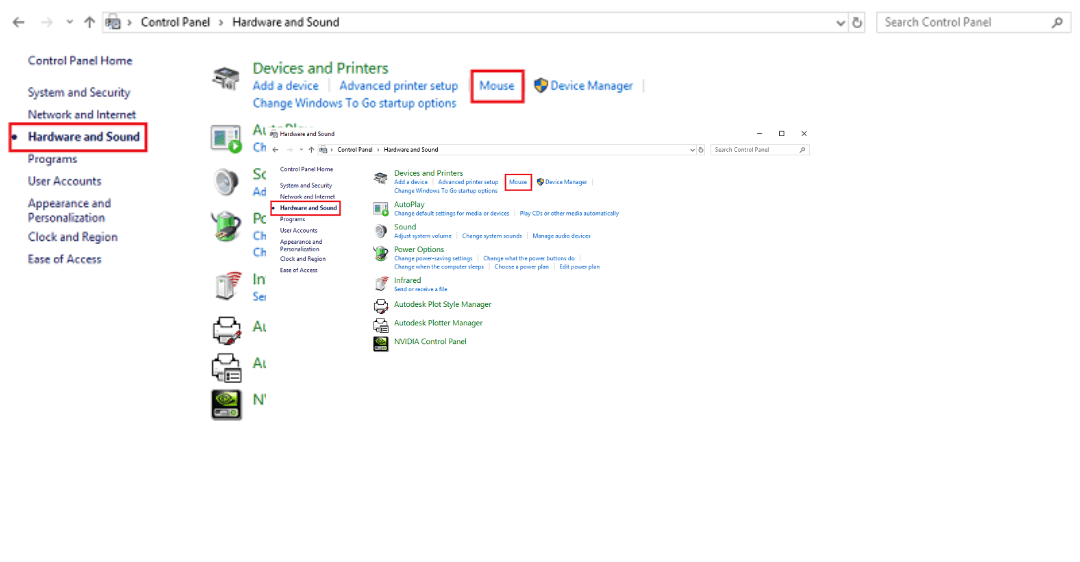
– Bước 3: Bạn bỏ chọn Enhance pointer precision để tắt tăng tốc rồi bạn nhấn Apply và chọn Ok
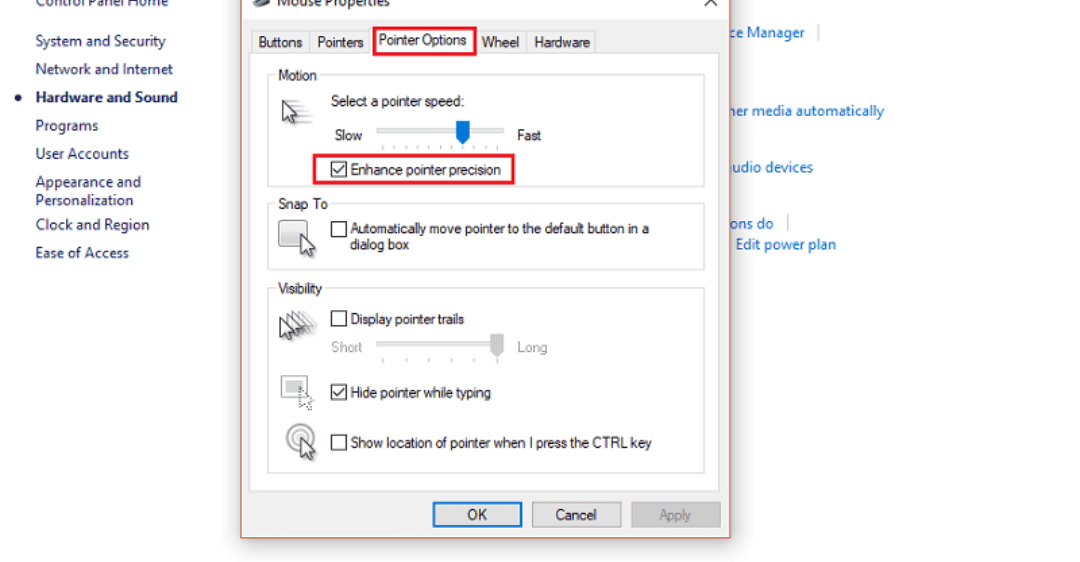
2.4 Cải thiện thao tác chuột chậm
Sự cố thao tác chuột chậm liên quan đến driver khác. Nhưng bạn không cần lo lắng, đã có cách để khắc phục sự cố đó. Bạn cùng Limosa thực hiện nhé.
– Bước 1: Mở cửa sổ Device Manager
– Bước 2: Bạn chọn Human Interface Devices. Tại đây bạn click vào HID dài nhất và chọn Driver. Cuối cùng bạn chọn Update Driver
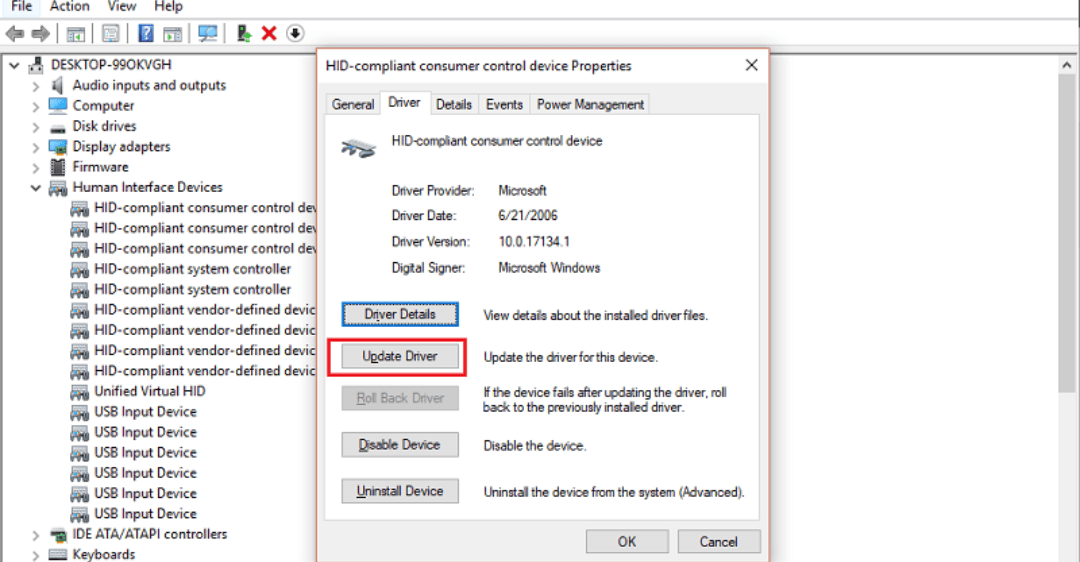
– Bước 3: Tiếp theo bạn chọn Browse my computer for driver software
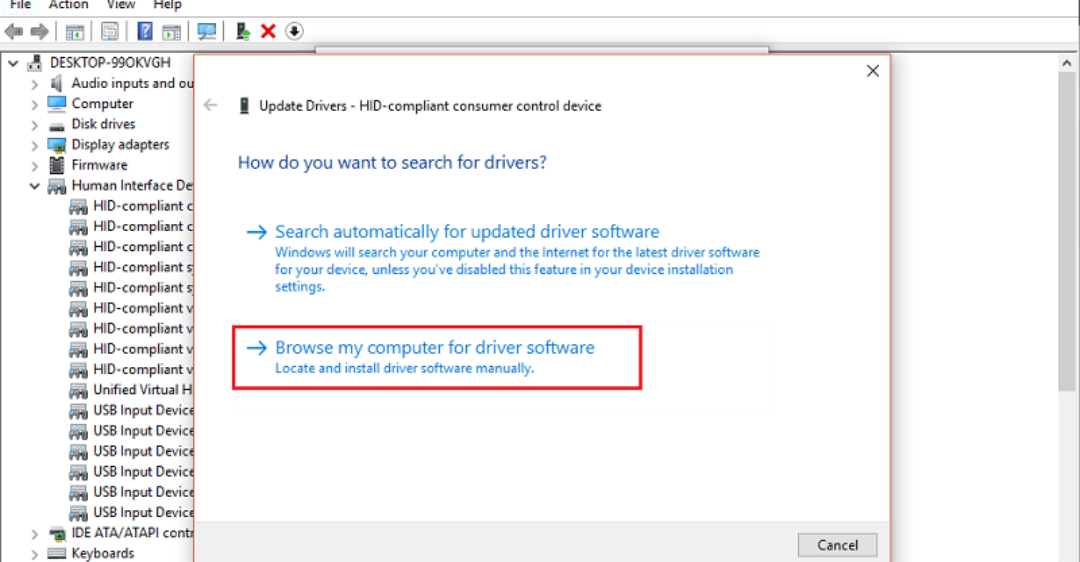
– Bước 4: Bạn tiến hành chọn Let me pick from a list of device drivers on my computer
– Bước 5: Bạn tiếp tục chọn Have Disk để duyệt driver. Bạn tìm file đã giải nén sử dụng nút Browse. Bạn tiến hành chọn Xinput Hid, chọn Open và cuối cùng là Ok.
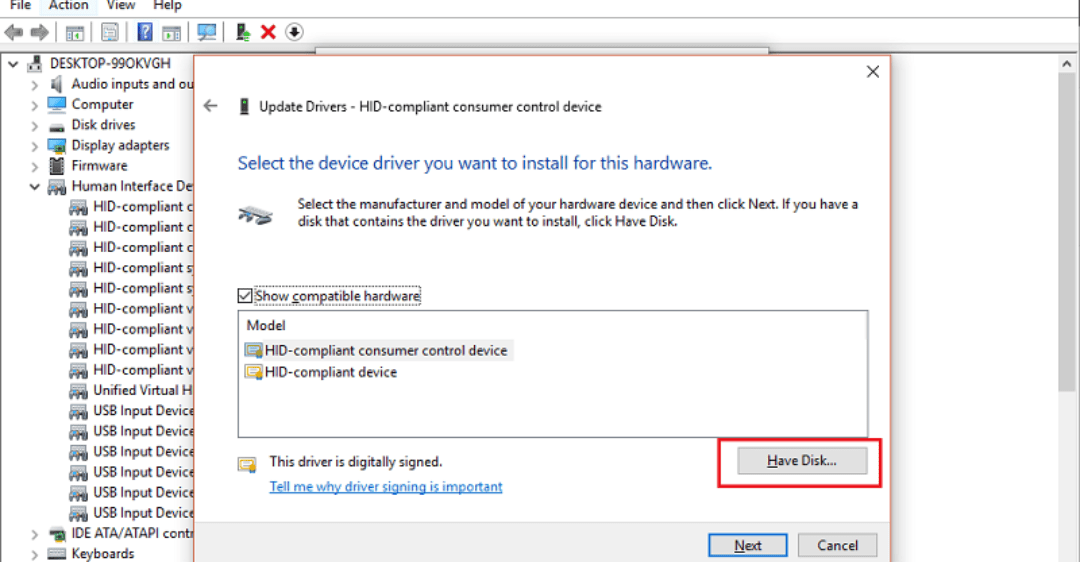
Quả thật cách reset chuột máy tính không hề khó như bạn nghĩ. Bạn chỉ cần tiến hành theo các bước mà chúng tôi đã chia sẻ sẽ giúp bạn reset thành công. Nếu bạn cần được hỗ trợ hãy liên hệ với chúng tôi qua số HOTLINE 1900 2276 – 0933 599 211 để được tư vấn chi tiết hơn nhé.

 Thời Gian Làm Việc: Thứ 2 - Chủ nhật : 8h - 20h
Thời Gian Làm Việc: Thứ 2 - Chủ nhật : 8h - 20h Hotline: 1900 2276
Hotline: 1900 2276




